Googleウェブマスターの設定
Googleウェブマスターを設定することで、被リンク数、キーワード検索順位などのサイトの情報を詳しく知ることができます。
設定にはGoogleアカウントが必要になります。
Googleウェブマスターの設定をする
1、ウェブマスターにログインする
コントロールパネル「管理」→「Googleウェブマスター」をクリックします。
リンクURLをクリックしてGoogleウェブマスターに移動します。
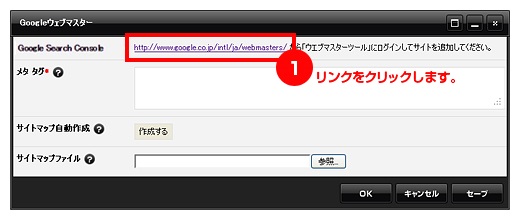
Googleウェブマスターの「SEARCH CONSOLE」をクリックし、Google Search Console のサイトに移動します。
※Googleアカウントでのログインが必要です。
2、登録しているサイトを追加する
Google Search Console のサイトの「プロパティを追加」をクリックし、登録していただいているURLを入力し、「追加」をクリックします。
3、所有権の確認をする
所有権の確認画面が表示されます。
「別の方法」をクリックし、「HTML タグ」にチェックをいれます。
チェックをオンにすると手順などが表示されますので、内容を確認した上で表示されたメタタグ( <meta name=" ~ " content=" ~ " />)をコピーします。
4、メタ タグに貼り付けてサイトを公開します。
CLOUD LINEのGoogleウェブマスターの項目のメタ タグに先ほどコピーしたメタタグを貼り付けます。
「OK」をクリックします。
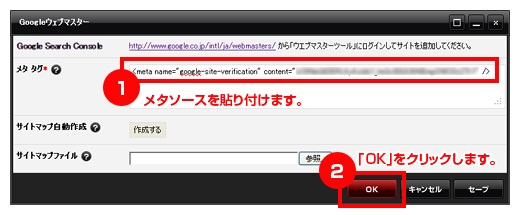
コントロールパネル「作成」→「サイト公開」をクリックして、再構築ができましたら完了です。
1、sitemap.xmlを作成します。
コントロールパネル「管理」→「Googleウェブマスター」をクリックします。
サイトマップ自動作成の「作成する」をクリックします。
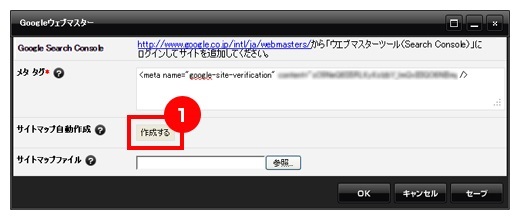
sitemap.xmlが作成されます。
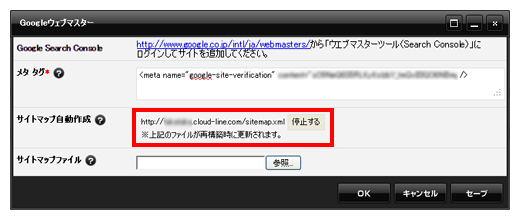
2、Google Search Console にsitemap.xmlを送信します。
- Google Search Console のサイトの登録しているサイトをクリックして、ダッシュボードに移動します。
- ダッシュボードの画面の「現在のステータス」の中にある「サイトマップ >>」をクリックします。
- サイトマップ画面の右上にある「サイトマップの追加/テスト」のボタンをクリックし、入力ボックスに「sitemap.xml」と入力ます。
テストの場合は[テスト]ボタンを、追加をする場合は[送信]ボタンをクリックします。 - サイトマップ画面の一覧に「/sitemap.xml」を表示され、完了です。

